No products in the cart.
Tư vấn tivi SamSung
Cách kết nối chuột, bàn phím với Smart tivi Samsung
Việc sử dụng điều khiển từ xa để thao tác tìm kiếm nhập dữ liệu trên tivi SamSung mất rất nhiều thời gian. Việc này gây rất nhiều phiền phức cho người sử dụng. Việc sử dụng chuột và bàn phím để thao tác mang lại nhiều lợi tích tiết kiệm thời gian. Vậy cách kết nối chuột, bàn phím với Smart tivi Samsung như thế nào ? Cùng Điện máy Trần Đình tìm hiểu qua nội dung bài viết sau đây nhé !
Mục lục
1 Sử dụng chuột, bàn phím trên Smart tivi Samsung mang lại lợi ích gì ?
Thay vì sử dụng điều khiển để tìm kiếm thao tác nhập dữ liệu việc sử dụng chuột, bàn phím trên Smart tivi Samsung sẽ mang lại lợi ích cụ thể như sau:
– Thao tác kết nối đơn giản, nhanh chóng.
– Giúp tiết kiệm thời gian điều khiển, di chuyển, tra cứu,… trên tivi.
2 Hướng dẫn nhanh cách xem tên tivi Samsung nhà bạn
Sau đây Điện Máy Trần Đình sẽ hương dẫn bạn cách xem tên tivi SamSung nhà bạn.
– Chọn nút “HOME” có “hình ngôi nhà” trên điều khiển tivi.
– Trên tivi, di chuyển qua để tìm chọn phần “Cài đặt”.
– Di chuyển xuống để chọn mục “Hỗ trợ”.
– Di chuyển qua rồi xuống để chọn mục “Giới thiệu về chiếc TV này”.
– Thông tin tên tivi sẽ có tại dòng “Mã Model”.
3 Hướng dẫn cách kết nối và sử dụng chuột, bàn phím trên Smart tivi Samsung
Sau đây Điện máy Trần Đình sẽ hướng dẫn các bước kết nối chuột, bàn phím với Smart tivi Samsung chi tiết như sau:
Lưu ý: Kết nối chuột và bàn phím thường được sử dụng nhiều trong những ứng dụng cần nhiều thao tác di chuyển, nhập dữ liệu ví dụ như Trình duyệt web nhé.
Bước 1:
Đầu tiên, trên Remote bạn chọn nút “HOME” là hình “ngôi nhà” để vào giao diện chính của tivi.

Bước 2:
Tiếp theo, bạn di chuyển qua và tìm chọn ứng dụng “Internet” (ứng dụng lướt web của Samsung được cài đặt sẵn).
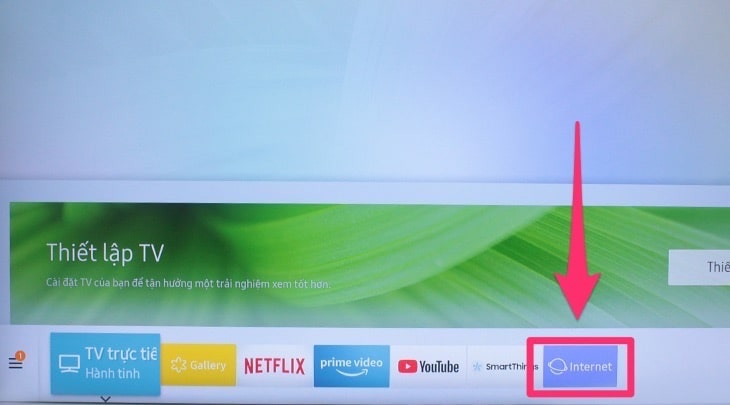
Bước 3:
Tiếp theo chuột và bàn phím sẽ có đầu cáp USB, để sử dụng bạn chỉ cần cắm đầu cáp vào cổng USB phía sau tivi.
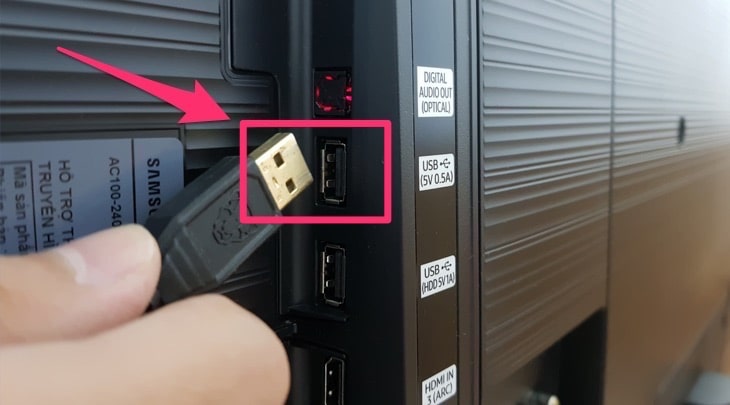
Bước 4:
Lúc này trên tivi sẽ hiện mũi tên di chuyển như hình dưới, từ đây bạn có thể di chuyển chuột và click chọn tương tự như sử dụng trên máy tính.
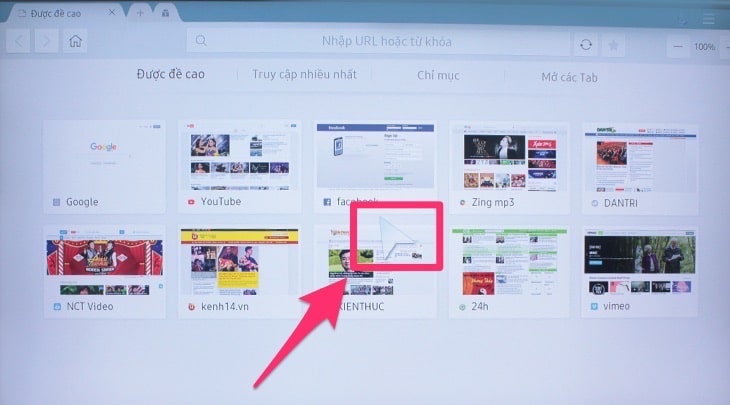
Bước 5:
Đối với bàn phím, bạn chỉ cần gõ thông tin muốn tra cứu, thanh tìm kiếm của ứng dụng sẽ hiện thông tin bạn nhập rồi nhấn nút “Enter” trên bàn phím hay nút “Xong” trên tivi để tìm kiếm nha.
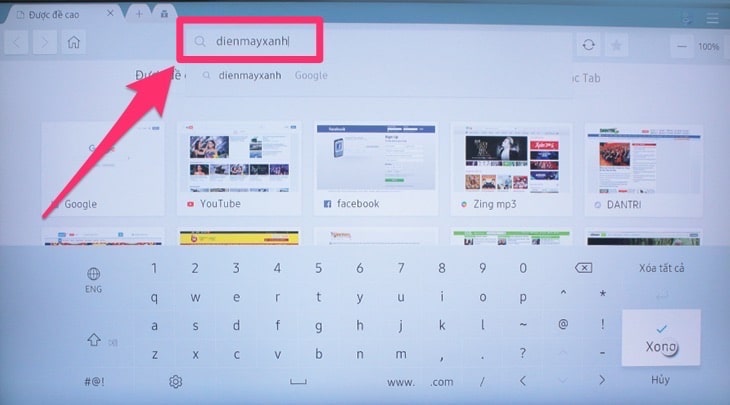
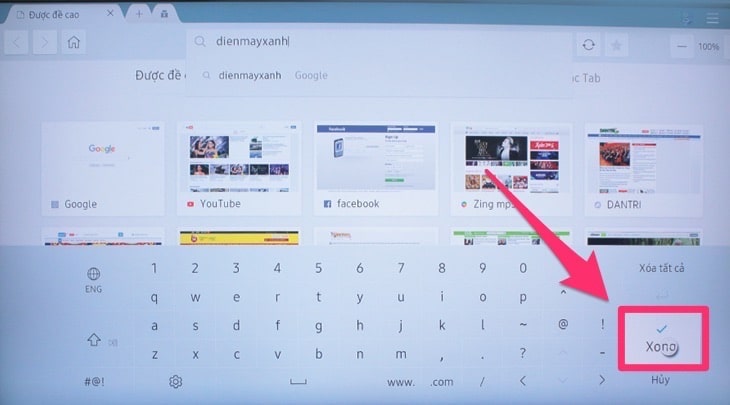
Xem thêm : Sản phẩm tivi giá rẻ được nhiều người tiêu dùng lựa chọn
Kết luận:
Qua nội dung bài viết ” Cách kết nối chuột, bàn phím với Smart tivi Samsung ” mà Điện Máy Trần Đình chia sẻ ở trên. Hy vọng Quý khách hàng có thểm nhiều kiến thức để sử dụng tivi một cách hiệu quả an toàn. Đừng quên chia sẻ bài viết đến bàn bè và người thân. Nếu có bất kỳ câu hỏi thắc mắc nào quý khách hãy để lại commet ( bình luận) bên dưới. Xin cảm ơn !
Xem thêm bài viết : Hướng dẫn cách dò kênh DVB-T2 trên Smart tivi Samsung
Latest posts by Hải Trần (see all)
- So sánh tivi Full HD và 4K: Nên mua loại nào ? - Tháng 7 7, 2023
- So sánh tivi Nanocell và UHD: Nên chọn mua loại nào ? - Tháng 7 7, 2023
- So sánh Android TV và Google TV: Nên mua loại nào ? - Tháng 7 6, 2023


 Tư vấn chọn mua
Tư vấn chọn mua
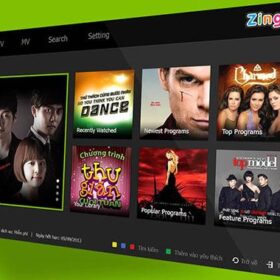


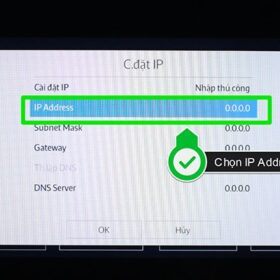
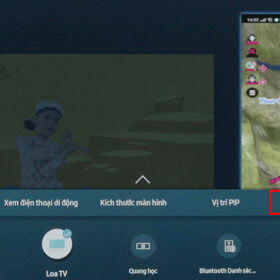
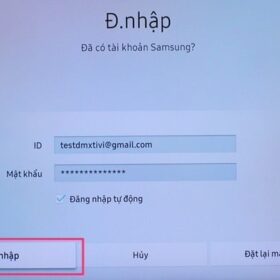
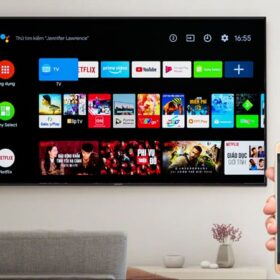
Bài viết liên quan
Đọc nhiều nhất
Cách sử dụng điều khiển tivi samsung【Hướng dẫn chi tiết】
23/09/2022
10693 views
Tải CH Play cho tivi samsung cực kì đơn giản
23/09/2022
7688 views
Cách cài đặt tìm kiếm giọng nói trên tivi SamSung...
23/09/2022
7635 views
Cách cài đặt chế độ chơi game trên tivi Samsung
27/09/2022
3452 views
Cách cài đặt IP và DNS mạng cho Smart tivi...
27/09/2022
2581 views
Cách sử dụng tính năng chia đôi màn hình tivi...
27/09/2022
2492 views
Hướng dẫn cách đăng nhập tài khoản trên Smart tivi...
27/09/2022
2123 views
Tivi Samsung 55 inch có chạy hệ điều hành Android...
30/09/2022
2090 views